Kui olete YouTube'i oma muusikavideod üles laadinud, saate selle muusika igal ajal alla laadida ja ekstrakti teha.
Muusika või videote allalaadimine YouTube'ist piraatluse eesmärgil on YouTube'i sõnaselgelt vastuolus Kasutustingimused. Muusika allalaadimiseks YouTube'ist on ainult kaks põhjust.
Päeva video
- Ise üles laaditud loo taastamine, kui algne muusika- või videofail on kadunud.
- Õiglase kasutamise osana, nagu arvustus oma ajaveebis. Näiteks kui soovite lisada animeeritud GIF-i, et näidata video detaili, peate võib-olla selle video GIF-i loomiseks alla laadima. Ausa allalaadimise tõestamine võib aga olla keeruline. Kaaluge selle asemel video manustamist oma ajaveebi või veebisaidile. Teise võimalusena taotlege algselt loojalt muusika või video koopiat.
Näpunäide
Mõned YouTube'i kasutajad lisavad vaatajatele kasutamiseks oma muusika allalaadimislingid oma videokirjeldustesse. Kui soovitud video sisaldab sellist linki, kasutage seda julgelt.
Teie video allalaadimine
Logige YouTube'i sisse ja klõpsake nuppu
Menüü asub YouTube'i logi kõrval. Valige Minu kanalid. ja klõpsake nuppu Videod vahekaarti oma kaanepildi all. Allalaadimiseks klõpsake videol.
Pildi krediit: Ekraanipilt YouTube'i loal.
Klõpsake nuppu Videohaldur nuppu, mis asub video all.

Pildi krediit: Ekraanipilt YouTube'i loal.
Klõpsake nuppu Nool allalaaditava video nupu Redigeerimine kõrval. Valige Laadige alla MP4. Videofail salvestatakse automaatselt kausta Allalaadimised.
Video allalaadimise teenused
Kui teil on seaduslik õigus veebisaidilt video alla laadida, on veebis mitu tasuta võimalust teenused, mis võimaldavad teil seda teha ilma täiendavat tarkvara installimata või mõnda muud pistikprogrammi oma veebi lisamata brauser. Lihtsalt kopeerige video URL veebibrauseri aadressiribalt video esitamise ajal ja minge seejärel saidile nagu KeepVid, Savefrom.net või ClipConverter. Kui kleepite URL-i vastavale tekstiväljale, võimaldab teenus video arvutisse alla laadida.
"Te ei tohi sisu alla laadida, välja arvatud juhul, kui näete YouTube'i teenuses selle sisu jaoks kuvatavat linki "allalaadimine" või sarnane link." YouTube'i teenusetingimused.
Laulude eraldamine videost
Enamik Windowsi arvuteid on kaasas Filmitegija, Microsofti tasuta videotöötlusrakendus. Kui teil Movie Makerit pole, saate seda kasutada VideoLani VLC või Adobe Premiere Pro heli eraldamiseks videofailidest.
Leidke File Exploreri abil videofail kaustast Allalaadimised. Paremklõpsake faili ja valige Filmitegija.

Pildi krediit: Ekraanipilt Microsofti loal.
Soovi korral muutke videofaili pikkust. Klõpsake nuppu Fail menüü ja valige Salvesta film.
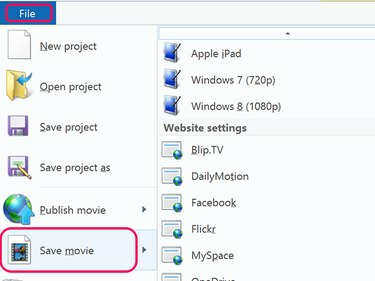
Pildi krediit: Ekraanipilt Microsofti loal.
Kerige alla seadistusvalikud. Klõpsake Ainult heli.

Pildi krediit: Ekraanipilt Microsofti loal.
Valige sihtkaust ja klõpsake nuppu Salvesta tüübina menüü ja määrake, kas soovite heli salvestada M4A- või WMA-failina.
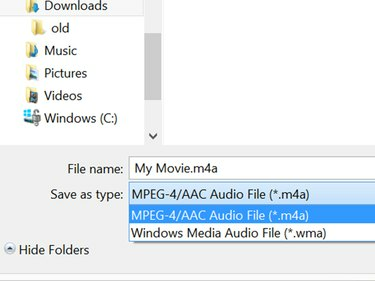
Pildi krediit: Ekraanipilt Microsofti loal.



